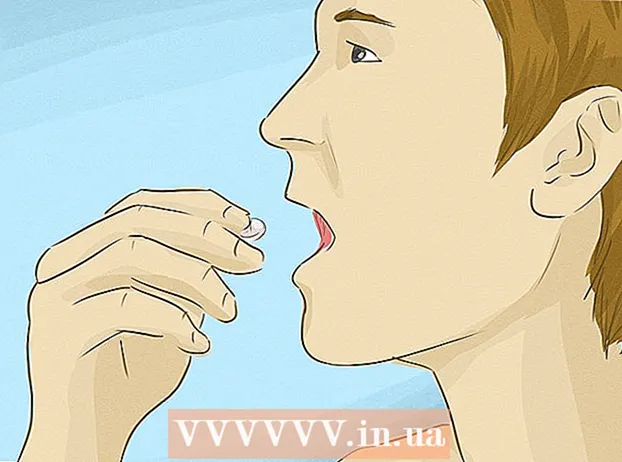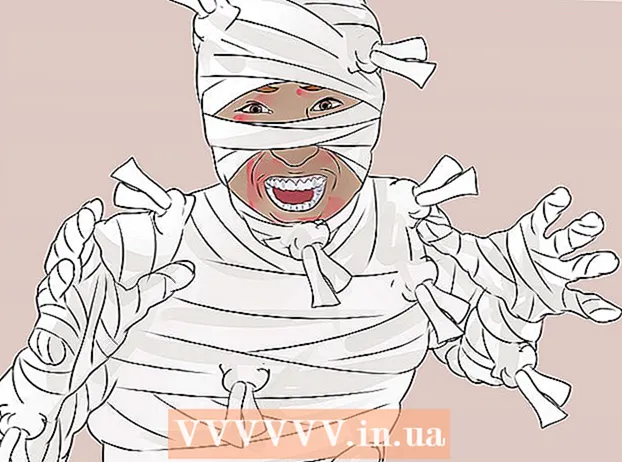Pengarang:
Morris Wright
Tanggal Pembuatan:
1 April 2021
Tanggal Pembaruan:
26 Juni 2024

Isi
Artikel ini akan mengajari Anda cara membuat halaman Facebook yang dapat disukai dan diikuti orang lain. Contoh halaman adalah halaman perusahaan, halaman penggemar, dan halaman meme. Anda dapat membuat halaman dengan aplikasi seluler Facebook dan situs desktop.
Melangkah
Metode 1 dari 2: Seluler
 Buka Facebook. Ketuk aplikasi Facebook. Ikon ini tampak seperti huruf "f" putih dengan latar belakang biru. Jika Anda sudah masuk ke Facebook, ini akan membuka Umpan Berita Anda.
Buka Facebook. Ketuk aplikasi Facebook. Ikon ini tampak seperti huruf "f" putih dengan latar belakang biru. Jika Anda sudah masuk ke Facebook, ini akan membuka Umpan Berita Anda. - Jika Anda belum masuk ke Facebook, harap masukkan alamat email (atau nomor telepon) dan kata sandi Anda untuk melanjutkan.
 tekan ☰. Tombol ini berada di pojok kanan bawah (iPhone) atau pojok kanan atas layar (Android).
tekan ☰. Tombol ini berada di pojok kanan bawah (iPhone) atau pojok kanan atas layar (Android).  Gulir ke bawah dan tekan Halaman. Opsi ini berada di bagian bawah menu. Anda mungkin perlu menekan "Lainnya" di menu ini untuk menampilkan opsi "Halaman".
Gulir ke bawah dan tekan Halaman. Opsi ini berada di bagian bawah menu. Anda mungkin perlu menekan "Lainnya" di menu ini untuk menampilkan opsi "Halaman". - Di Android, lewati langkah ini dan tekan "Buat Halaman".
 tekan Membuat halaman di bagian atas layar.
tekan Membuat halaman di bagian atas layar. tekan Memulai saat diminta. Opsi ini berada di bagian bawah layar. Ini akan membawa Anda ke layar untuk mengonfigurasi halaman.
tekan Memulai saat diminta. Opsi ini berada di bagian bawah layar. Ini akan membawa Anda ke layar untuk mengonfigurasi halaman.  Masukkan nama halaman Anda lalu tekan Selanjutnya. Cukup tekan kolom "Nama Halaman", ketik nama untuk halaman Anda, lalu tekan tombol "Berikutnya" di bagian bawah layar.
Masukkan nama halaman Anda lalu tekan Selanjutnya. Cukup tekan kolom "Nama Halaman", ketik nama untuk halaman Anda, lalu tekan tombol "Berikutnya" di bagian bawah layar.  Pilih kategori halaman. Tap "Pilih kategori" di bagian bawah halaman, lalu tap kategori yang cocok dengan halaman Anda.
Pilih kategori halaman. Tap "Pilih kategori" di bagian bawah halaman, lalu tap kategori yang cocok dengan halaman Anda.  Pilih subkategori. Ketuk "Pilih subkategori" di bawah kategori yang baru saja Anda pilih, lalu ketuk subkategori yang cocok dengan halaman Anda.
Pilih subkategori. Ketuk "Pilih subkategori" di bawah kategori yang baru saja Anda pilih, lalu ketuk subkategori yang cocok dengan halaman Anda.  tekan Selanjutnya di bagian bawah halaman.
tekan Selanjutnya di bagian bawah halaman. Masukkan alamat web situs web lalu tekan Selanjutnya. Masukkan alamat web situs web Anda di bidang di tengah layar. Langkah ini opsional, tetapi menambahkan situs web Anda, jika ada, akan meningkatkan visibilitas Anda, terutama saat membuat halaman untuk perusahaan, produk, layanan, atau serupa.
Masukkan alamat web situs web lalu tekan Selanjutnya. Masukkan alamat web situs web Anda di bidang di tengah layar. Langkah ini opsional, tetapi menambahkan situs web Anda, jika ada, akan meningkatkan visibilitas Anda, terutama saat membuat halaman untuk perusahaan, produk, layanan, atau serupa.  Unggah gambar profil untuk halaman Anda. Tekan "Tambahkan foto profil", pilih foto, ubah ukurannya jika perlu, lalu tekan "Selesai".
Unggah gambar profil untuk halaman Anda. Tekan "Tambahkan foto profil", pilih foto, ubah ukurannya jika perlu, lalu tekan "Selesai". - Anda juga dapat melewati langkah ini dengan menekan "Lewati" di pojok kanan atas layar.
- Di beberapa Android, Anda harus menekan "✓" alih-alih "Selesai".
 tekan Selanjutnya di bagian bawah layar.
tekan Selanjutnya di bagian bawah layar. Tambahkan foto sampul. Tekan "Tambah Foto Sampul", pilih foto sampul, ubah ukuran foto jika perlu, lalu tekan "Simpan".
Tambahkan foto sampul. Tekan "Tambah Foto Sampul", pilih foto sampul, ubah ukuran foto jika perlu, lalu tekan "Simpan". - Anda juga dapat menekan "Lewati" di pojok kanan atas layar untuk melewati langkah ini.
 tekan Kunjungi halaman. Tombol biru ini berada di bagian bawah layar. Ini menyelesaikan prosedur konfigurasi dan membuat halaman Anda.
tekan Kunjungi halaman. Tombol biru ini berada di bagian bawah layar. Ini menyelesaikan prosedur konfigurasi dan membuat halaman Anda. - Anda dapat meninjau pengaturan halaman Anda dengan menekan "⋯" (iPhone) atau "⋮" (Android) di sudut kanan atas layar, lalu "Edit Pengaturan" di menu popup yang muncul.
Metode 2 dari 2: Di desktop
 Buka Facebook. Pergi ke https://www.facebook.com/ di browser internet Anda. Jika Anda masuk ke Facebook, ini akan membuka Umpan Berita Anda.
Buka Facebook. Pergi ke https://www.facebook.com/ di browser internet Anda. Jika Anda masuk ke Facebook, ini akan membuka Umpan Berita Anda. - Jika Anda belum masuk, Anda harus memasukkan alamat email (atau nomor telepon) dan kata sandi Anda di kanan atas halaman.
 klik
klik  klik Buat Halaman. Opsi ini berada di tengah menu drop-down.
klik Buat Halaman. Opsi ini berada di tengah menu drop-down.  Pilih jenis halaman. Klik pada jenis halaman yang paling cocok dengan konten yang ingin Anda posting.
Pilih jenis halaman. Klik pada jenis halaman yang paling cocok dengan konten yang ingin Anda posting. - Misalnya, pilih "Artis, Band, atau Audiens" untuk halaman yang berfokus pada musik, atau pilih "Hiburan" untuk halaman tentang game.
 Isi informasi yang diperlukan untuk halaman Anda. Ini akan bervariasi tergantung pada jenis halaman yang Anda pilih:
Isi informasi yang diperlukan untuk halaman Anda. Ini akan bervariasi tergantung pada jenis halaman yang Anda pilih: - "Bisnis atau Kota Lokal" - Masukkan nama bisnis, kategori, alamat, dan nomor telepon.
- "Perusahaan, Organisasi, atau Lembaga" - Pilih kategori bisnis, lalu masukkan nama perusahaan Anda.
- "Merek atau Produk" - Pilih kategori produk dan kemudian masukkan nama produk Anda.
- "Artis, band, atau figur publik" - Pilih jenis figur publik, lalu masukkan nama halaman.
- "Hiburan" - Pilih kategori hiburan, lalu masukkan nama halaman.
- "Amal atau Komunitas" - Masukkan nama proyek amal atau komunitas Anda.
 klik Memulai. Tombol biru ini berada di bawah informasi yang baru saja Anda masukkan. Semua informasi yang diperlukan ada di sana dan dengan mengklik "Mulai", halaman Anda akan dibuat dan Anda akan dibawa ke sana.
klik Memulai. Tombol biru ini berada di bawah informasi yang baru saja Anda masukkan. Semua informasi yang diperlukan ada di sana dan dengan mengklik "Mulai", halaman Anda akan dibuat dan Anda akan dibawa ke sana.  Periksa halaman Anda. Setelah halaman Anda dibuat, Anda dapat menambahkan foto sampul agar halaman lebih menarik. Anda juga dapat melihat dan mengedit pengaturan halaman dengan menekan "Pengaturan" di kanan atas layar.
Periksa halaman Anda. Setelah halaman Anda dibuat, Anda dapat menambahkan foto sampul agar halaman lebih menarik. Anda juga dapat melihat dan mengedit pengaturan halaman dengan menekan "Pengaturan" di kanan atas layar. - Jika Anda hanya ingin mengubah informasi halaman, klik "..." di bawah tempat foto akan berada, lalu klik "Edit informasi halaman."
Tips
- Sertakan informasi sebanyak mungkin sehingga pengunjung halaman mendapat informasi yang baik.
- Biasanya, Anda dapat membawa lebih banyak orang ke halaman Anda dengan memposting konten visual (mis., Video dan foto) daripada hanya dengan memposting konten tertulis.
- Jika Anda ingin membuat perubahan besar pada halaman Anda dan tidak ingin orang lain melihat perubahan tersebut sebelum selesai, Anda dapat membuat halaman offline dan menyembunyikannya untuk sementara.
- Jika Anda memutuskan untuk menghapus halaman Facebook Anda, Anda akan diberi waktu 14 hari untuk membatalkannya.
Peringatan
- Pastikan halaman Anda - dan isinya - mematuhi Ketentuan Penggunaan Facebook.